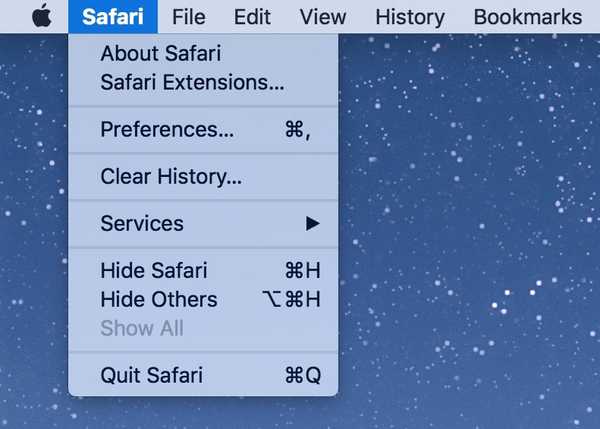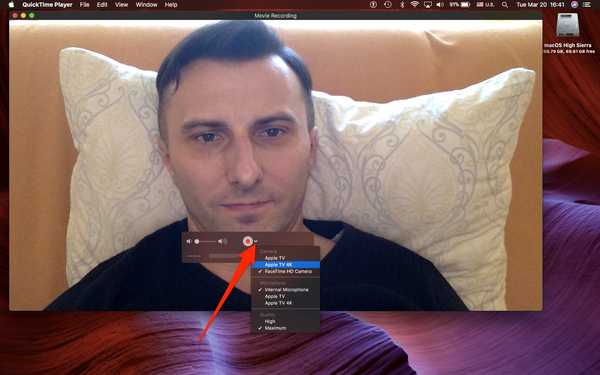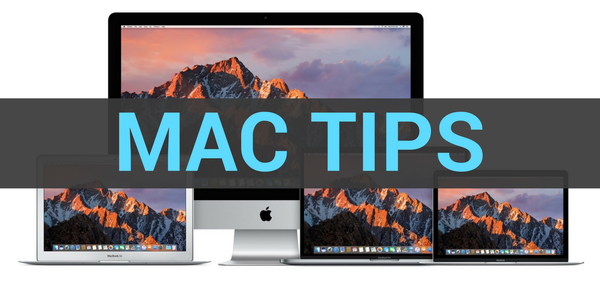
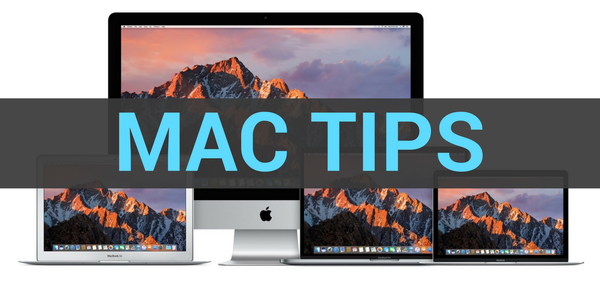
Som standard tar skjermbilde av et Mac-vindu hensyn til macOSs fine dråpeskygge. Men oftere enn ikke gjør effekten skjermdumpede bilder vanskeligere å samkjøre ordentlig i dokumenter og nettsider på grunn av skyggen rundt.
Selv om du alltid kan deaktivere skyggeeffekten med en enkel terminal-kommando, fjerner du skyggen for alle skjermbilder.
Hva om du bare ville fjerne skyggen for det nåværende skjermbildet?
Det er det denne opplæringen handler om: vi forteller deg om en modifiseringsnøkkel som du kan trykke på mens du skjermbilder et vindu for å overstyre standard systematferd og fjerne skyggeeffekten fra det aktuelle skjermbildet..
Hvordan ta et Mac-skjermbilde uten skyggeeffekt
1) trykk Kommando (⌘) -Skift (⇧) -4 tastene samtidig på Mac-tastaturet. Du går inn i en modus der du kan ta et skjermbilde av et valgt område på skjermen, og musepekeren skal bytte til et krysshårikon.
2) trykk Mellomrom nøkkel. Dette vil endre markøren til et kamerasymbol for å indikere at du tar et skjermbilde av et bestemt vindu.
3) Nå holder du Alternativ (⌥) -tasten, plasser markøren over et vindu du ønsker å skjermdumpe, og trykk deretter på venstre museknapp for å hente et bilde av det valgte vinduet uten den irriterende fallskyggeeffekten.
Tips: Hvis du vil fjerne skyggeeffekten fra det gjeldende skjermbildet og også lagre det i macOSs systemklippbord for rask liming i andre apper (og enheter, via Universal Clipboard), bruker du Kontroll (⌃) -Kommandoer (⌘) -Skift (⇧) -4 snarvei i stedet for Kommando (⌘) -Skift (⇧) -4 nøkkelkombinasjon.
Hvis du vil avbryte å ta et skjermbilde, trykker du bare på Flukt (⎋) nøkkel.
Andre tips om skjermbilde fra Mac
macOS gir omfattende støtte for å ta tak i skjermbilder rett utenfor boksen.
Noen av de mer avanserte skjermbildefunksjonene kan være mindre åpenbare for nybegynnere enn andre. For å få mest mulig ut av Mac-skjermbildet som tar skjermbilder, kan du se følgende opplæringsprogrammer fra iDownloadBlog-teamet:
- Hvordan ta skjermbilder på Mac
- Slik tar du tidsbestemte skjermbilder på Mac
- Hvordan ta Mac-skjermbilder som inkluderer musepekeren
- Slik sender du Mac-skjermbilder direkte til utklippstavlen
- Slik fanger du skjermbilder av Macs innloggingsskjerm
- Hvordan ta skjermbilder av MacBook Pro's Touch Bar
- Hvordan endre standardnavn på skjermbilder på Mac
- Slik fjerner du dato og tid fra skjermdumpnavn på Mac
- Hvordan endre hvor skjermbilder er lagret på Mac
- Hvordan endre bildeformat på Mac-skjermbilder
Glad skjermbilde!
Send alltid inn IDene dine for fremtidig veiledningsdekning via [email protected].